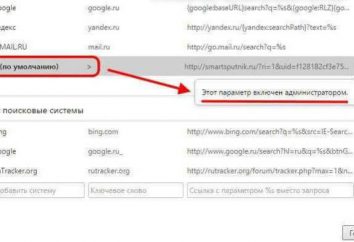Il programma "Photoshop" è un potente set di strumenti per la creazione di loghi, modifica di foto, vari collage, progetti di siti. Sì, è più facile dire che cosa "Photoshop" non sa come utilizzare raster e grafica vettoriale.
Ci sono interi corsi sul programma "Photoshop". Ma se sei solo un Photoshop iniziatore, allora devi studiare le basi gradualmente, passo dopo passo, uno strumento alla volta.

Come disegnare un cerchio in Photoshop e quali strumenti sono necessari per questo
Inizia il tuo percorso spinoso nel mondo di "Photoshop" – impariamo a disegnare cerchi e cerchi.
- Crea un nuovo documento, in cui affineremo l'abilità.
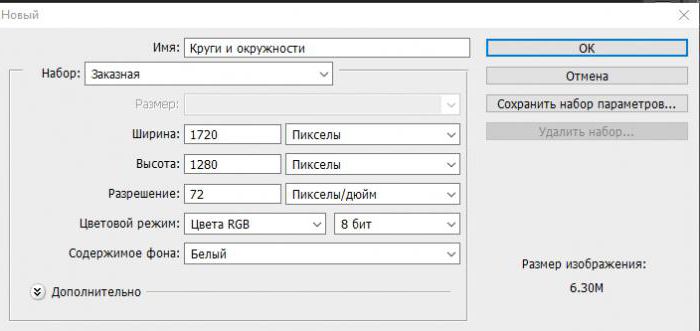
- A tale scopo, andare al menu File / Nuovo e impostare i valori del nuovo documento (larghezza e altezza in pixel, qui è possibile selezionare cifre arbitrarie). Risoluzione 72. Il colore di sfondo è bianco. Prima di disegnare un cerchio regolare in Photoshop, Assicurati di avere gli strumenti necessari – una barra degli strumenti. Per impostazione predefinita, si trova sulla sinistra, in verticale. Se non c'è, vai al menu "Finestra" e contrassegna l 'elemento "Strumenti". La barra degli strumenti apparirà automaticamente come una colonna con i pulsanti.
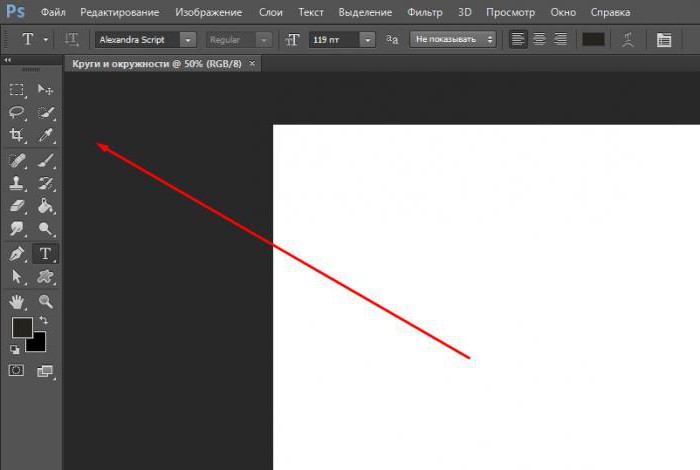
Strumento di Photoshop "figura"
Ora al più interessante, in realtà, come disegnare un cerchio in "Photoshop".
La barra degli strumenti dispone di due pulsanti, simili alle caselle incrociate, per impostazione predefinita una di esse è nera, l'altra è bianca. Quella sopra è attiva. Puoi cambiare i colori tra di loro cliccando sulla piccola freccia accanto a queste piazze. Se si desidera selezionare un altro colore, fare clic sulla casella superiore e selezionare il colore nella tavolozza o immettere il codice colore nel campo contrassegnato con l'icona di taglio (#). O sperimentare immettendo i valori di ogni colore dal modello di colore RGB nell'intervallo da 255 a 0.
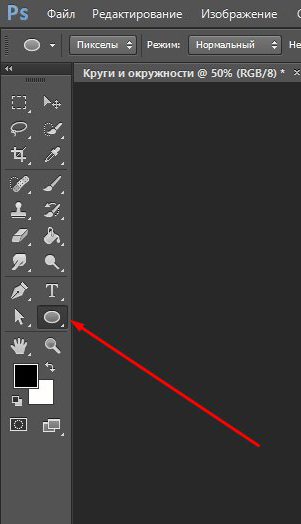
Ora vai direttamente alla domanda: "Come disegnare un cerchio in Photoshop?"
- Fare clic sul pulsante destro del mouse sullo strumento "Figura". Nell'elenco a discesa, selezionare lo strumento Ellipse.
- Nel pannello delle impostazioni, impostare il valore su "Pixel".
- E disegnare su un foglio bianco: in un luogo arbitrario mettiamo il cursore, tenere premuto il pulsante sinistro del mouse e muoverci diagonalmente per fare un cerchio. Allo stesso tempo, è necessario tenere premuto il tasto Maiusc per creare un cerchio uniforme.
- Quindi, con l'uso di un solo strumento, abbiamo ottenuto una figura così interessante.
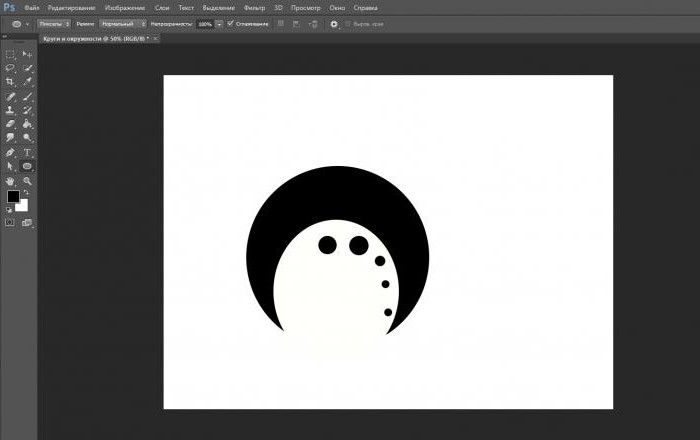
Strumento ovale
In Photoshop, è possibile disegnare un cerchio con un riempimento in un altro modo.
- Scegli lo strumento "Area ovale"
- Disegnare un cerchio con il tasto Maiusc premuto, quindi, nel cerchio stesso, fare clic con il tasto destro del mouse e selezionare "Esegui riempimento" nell'elenco a discesa
- Nella colonna "Contenuto" seleziona "colore" (o scegli il colore desiderato nella tavolozza dei colori e fai clic su "OK").
- Quindi rimuovi la selezione facendo clic su "Evidenzia" nel pannello superiore (deseleziona).
A proposito, mentre il cerchio è selezionato, puoi spostarlo attorno all'intero documento passando allo strumento "Sposta" e, tenendo premuto il cerchio stesso, può essere trascinato in qualsiasi punto della tela.

Lo stesso strumento può creare un anello. Modificare il valore nel percorso nelle impostazioni. E facendo clic con il pulsante destro del mouse sul cerchio evidenziato, è necessario selezionare "Stroke". Successivamente, impostare il valore in pixel della larghezza di corsa. Non dimenticare di rimuovere la selezione.
Un altro cerchio può essere creato utilizzando un pennello. Scegli una spazzola rotonda con bordi duri. La dimensione del pennello può essere regolata utilizzando le parentesi quadre sulla tastiera. In questo caso, otterrete un'immagine bitmap.
Prova, pratica. Dopo aver studiato il materiale utile su Internet, puoi imparare non solo come disegnare un cerchio in "Photoshop", ma anche molte altre cose interessanti. Buona fortuna in tutti i tuoi sforzi!